El cuadro de búsqueda de Outlook es una potente herramienta que le ayuda a encontrar mensajes, contactos, tareas y entradas del calendario.
Puede escribir varias frases en el cuadro de búsqueda situado en la parte superior de la ventana de Outlook. Además de buscar diferentes palabras y frases, puede utilizar varios operadores y palabras clave para limitar los resultados de la búsqueda.
Para iniciar la búsqueda, haga clic en el cuadro Buscar situado en la parte superior de la ventana de Outlook. Inmediatamente verá Búsquedas sugeridas. Estas sugerencias se basan en su historial de búsquedas y mensajes. Cualquier búsqueda sugerida con el icono de un reloj a la izquierda devolverá todos los mensajes que contengan la cadena de búsqueda en el asunto, el cuerpo del mensaje e incluso cualquier adjunto de Microsoft 365.
Nota: Outlook utiliza lo que se denomina concordancia de prefijos al buscar. Si escribe ray en el cuadro de búsqueda, Outlook devolverá los mensajes que contienen ray, Ray, rayo y rayas, pero no Saray o pararrayos. Además, la búsqueda trata los números que están conectados a palabras (sin espacios entre la palabra y el número) como parte de la palabra. La búsqueda de "365" NO encontrará mensajes que contengan "Microsoft365".
Además de las frases sugeridas, Outlook también mostrará sugerencias para ayudarlo a buscar mensajes de algunos de sus contactos enviados recientemente por correo electrónico.
Conceptos básicos de búsqueda
-
Cuando escribe palabras en el cuadro de búsqueda, Outlook analiza los mensajes de correo electrónico y muchos tipos de datos adjuntos para buscar esa palabra o frase. Por ejemplo, si busca "proyect", con o sin comillas, Outlook devolverá todos los mensajes con la palabra proyecto, proyectos, proyector, proyectar, etc. en cualquier lugar del nombre del remitente, el asunto, el cuerpo del mensaje o los datos adjuntos.
-
Cuando se escribe una dirección de correo electrónico, por ejemplo cheryl.parsons64@yahoo.com, Outlook devuelve todos los mensajes de correo electrónico que contengan esa dirección de correo electrónico en cualquier parte del asunto, del cuerpo del mensaje o de muchos tipos de archivos adjuntos, así como los mensajes de esa dirección de correo electrónico. Para limitar los resultados de la búsqueda a los correos electrónicos de una dirección de correo electrónico, escriba from:cheryl.parsons64@yahoo.com en el cuadro de búsqueda.
-
Al buscar un correo electrónico por su asunto, la búsqueda será más eficaz si se buscan sólo algunas palabras en el asunto. Por ejemplo, para encontrar un correo electrónico con el asunto Agenda de planificación de reuniones en primavera 04/05/2021, busque Planificación de primavera o Agenda de reuniones.
-
Los signos de puntuación se ignoran en el cuadro de búsqueda. Entrando en "Reunión de planificación de primavera". es lo mismo que entrar en "Reunión de planificación de primavera".
-
Las cadenas de números de menos de cinco dígitos se omiten. Si desea buscar 98101, al introducir 9810 no obtendrá ningún resultado.
-
Si su buzón está hospedado en Exchange 2019 o Exchange Online, las cadenas de números que empiezan por una moneda (es decir, USD 123456) donde la búsqueda en línea usa restricciones MAPI (más información aquí) solo se pueden buscar especificando la moneda y el número (USD123456), colocando NN delante del número (NN123456) o moneda [Espacio] y el número (123456 USD). Especificar el propio número (123456) no devolverá ningún resultado.
-
Para mantener Outlook funcionando sin problemas, solo se devuelven los primeros 1000 resultados de búsqueda. Si esta lista no contiene los artículos que busca, intente una búsqueda más específica.
-
La búsqueda de términos que contengan más de un idioma puede arrojar resultados incoherentes.
Usar filtros de búsqueda integrada de Outlook
Outlook proporciona varios filtros de búsqueda integrada. Para usar los filtros integrados, haga clic en el cuadro de búsqueda. Basado en sus preferencias, puede usar la Búsqueda avanzada haciendo clic en el botón de filtro situado en el lado derecho del cuadro de búsqueda. La cinta de opciones de Outlook también cambiará para mostrar la pestaña Buscar. Use cualquiera de las opciones del grupo Restringir para mejorar los resultados de búsqueda.
Puede encontrar el cuadro de búsqueda en la parte superior de la pantalla, tanto si usa la cinta simplificada como la clásica.


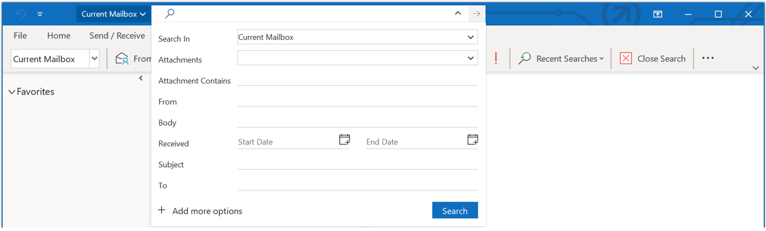
Tablas de referencia de búsqueda
La siguiente tabla muestra algunos ejemplos de búsquedas que pueden resultar útiles. Además de estos ejemplos, puede usar Y, NO, O, <, >, =, y otros operadores para refinar la búsqueda. Los operadores deben escribirse en mayúsculas.
|
Escriba lo siguiente |
Para encontrar lo siguiente |
|---|---|
|
miguel |
Los elementos que contengan miguel, miguelín, miguelito, MIGUELITO, MiGUelito o cualquier otra combinación de letras en mayúsculas y minúsculas. La búsqueda instantánea no distingue entre mayúsculas y minúsculas. Esto NO encontrará elementos que contengan abcBOBdef o 123bob. |
|
miguel tórrez |
Los elementos que contengan miguel, junto con todas las variaciones enumeradas en la fila anterior, o bien tórrez, junto con otras palabras que contengan tórrez, pero no necesariamente en ese orden. |
|
miguel Y tórrez |
Los elementos que contengan tanto miguel como tórrez, pero no necesariamente en ese orden. Tenga en cuenta que los operadores lógicos como, por ejemplo, Y, NO, y O se deben escribir en letras mayúsculas. |
|
miguel NO tórrez |
Los elementos que contengan miguel, junto con todas las variaciones enumeradas en la primera fila de la tabla, pero no tórrez. |
|
miguel O tórrez |
Los elementos que contengan miguel, junto con todas las variaciones enumeradas en la primera fila de la tabla, los que contengan tórrez o los que contengan ambos términos. |
|
“miguel” |
Los elementos que contengan la frase exacta miguel y no las variaciones, como miguelito o miguelín. Para buscar una cadena en concreto, debe usar comillas. |
|
de:"miguel tórrez" |
Los elementos enviados desde miguel tórrez. Observe el uso de comillas dobles para que los resultados de la búsqueda coincidan con la frase exacta dentro de las comillas. También puede escribir de: y, a continuación, las primeras letras del nombre de un contacto. Outlook le sugerirá una lista de contactos para que seleccione el que quiera. |
|
de:"miguel tórrez" sobre:"informe de estado" |
Los elementos enviados desde miguel tórrez en los que informe de estado aparezca en la línea de asunto, el cuerpo o el contenido de los archivos adjuntos. Observe el uso de comillas dobles para que los resultados de la búsqueda coincidan con la frase exacta dentro de las comillas. |
|
tienedatosadjuntos:sí |
Los elementos que tengan datos adjuntos. También puede utilizar tiene archivos adjuntos:true para obtener los mismos resultados. |
|
archivos adjuntos:presentación.pptx |
Los elementos que tengan datos adjuntos denominados presentación.pptx o los archivos adjuntos que incluyan presentación.pptx en su contenido. |
|
asunto:"miguel tórrez" |
Elementos cuyo asunto contiene la frase miguel tórrez. |
|
cc:"miguel tórrez" |
Elementos en los que el nombre para mostrar miguel tórrez está en la línea Cc. |
|
cc:migueltorrez@contoso.com |
Elementos en los que la dirección de correo electrónico migueltorrez@contoso.com está en la línea Cc. |
|
cco:miguel |
Los elementos en los que miguel esté en la línea CCO. |
|
categoría:azul |
Elementos que contienen un nombre de categoría que incluya la palabra azul. Por ejemplo "categoría azul" o "azulejo" o "azulado." |
|
tamaño del mensaje:<10 KB |
Los elementos cuyo tamaño sea menor de 10 kilobytes. Observe el uso del operador de comparación "menor que" (<). |
|
tamañodelmensaje:>5 MB |
Los elementos cuyo tamaño sea mayor que 5 megabytes. Observe el uso del operador de comparación "mayor que" (>). |
|
pendiente:la semana pasada |
Elementos marcados para seguimiento en una fecha de vencimiento. |
|
tamaño del mensaje:muy pequeño |
Elementos cuyo tamaño sea menor de 10 kilobytes |
|
tamaño del mensaje:pequeño |
Elementos cuyo tamaño esté entre 10 y 25 kilobytes |
|
tamaño del mensaje:medio |
Elementos cuyo tamaño esté entre 25 y 100 kilobytes |
|
tamaño del mensaje:grande |
Elementos cuyo tamaño esté entre 100 y 500 kilobytes |
|
tamaño del mensaje:muy grande |
Elementos cuyo tamaño esté entre 500 kilobytes y 1 megabyte |
|
marca de seguimiento:seguimiento |
Los elementos con la marca “Seguimiento” |
|
tamaño del mensaje:enorme |
Elementos cuyo tamaño sea mayor de 5 megabytes |
|
tiene indicador:true |
Elementos que ha marcado para su seguimiento. |
|
de: bobby (recibido: 07/01/21 O recibido: 08/01/21) |
Elementos de bobby que llegaron el 07/01/21 o el 08/01/21. Observe el uso de paréntesis para agrupar las fechas. |
|
recibido:15/01/2021 |
Artículos que llegaron el 15/01/2021. |
|
recibido:"esta semana" |
Elementos que llegaron esta semana. Tenga en cuenta el uso de comillas cuando busque fechas de varias palabras.
Notas:
|
|
para:miguel |
Los elementos que envió a miguel cuando está buscando en la carpeta Elementos enviados. |
|
leído:no |
Elementos que no se han leído. También puede usar leído:false para obtener los mismos resultados. |
|
asunto:estado recibido:mayo |
Elementos recibidos de cualquier persona durante el mes de mayo (cualquier año) donde el asunto contenga estado. |
Búsquedas en el calendario
Las siguientes búsquedas solo devolverán resultados correctos si se ejecutan desde una carpeta de Calendario.
|
Escriba lo siguiente |
Para encontrar lo siguiente |
|---|---|
|
fechadeinicio:la semana que viene asunto:estado |
Los elementos de calendario de la semana que viene cuyo asunto contenga “estado”. |
|
es:periódico |
Elementos de calendario que se repiten. |
|
organizador:miguel |
Elementos de calendario donde miguel es el organizador. |
Búsquedas en los contactos
Las siguientes búsquedas solo devolverán los resultados correctos si se ejecutan desde una carpeta de Contactos.
|
Escriba lo siguiente |
Para encontrar lo siguiente |
|---|---|
|
nombre:miguel |
Contactos que contienen miguel en el campo Nombre. |
|
apellido:tórrez |
Contactos que contienen tórrez en el campo Apellido. |
|
alias:miguel |
Contactos que contienen miguel en el campo Alias. |
|
puesto:médico |
Contactos que contienen médico en el campo Puesto. |
|
teléfono trabajo:555-0100 |
Contactos que contienen 555-0100 en el campo Teléfono del trabajo. |
|
teléfono particular:555-0100 |
Contactos que contienen 555-0100 en el campo Teléfono particular. |
|
teléfono móvil:555-0100 |
Contactos que contienen 555-0100 en el campo Teléfono móvil. |
|
fax trabajo:555-0100 |
Contactos que contienen 555-0100 en el campo Fax del trabajo. |
|
dirección trabajo: (4567 Main St., Buffalo, NY 98052). |
Contactos que contienen 4567 Main St., Buffalo, NY 98052 en el campo Dirección del trabajo. Observe el uso de paréntesis para rodear la dirección. |
|
dirección particular: (4567 Main St., Buffalo, NY 98052). |
Contactos que contienen 4567 Main St., Buffalo, NY 98052 en el campo Dirección particular. Observe el uso de paréntesis para rodear la dirección. |
|
ciudad trabajo:buffalo |
Contactos que contienen buffalo en el campo Ciudad de trabajo. |
|
código postal del trabajo:98052 |
Contactos que contienen 98052 en el campo Código postal del trabajo. |
|
calle: (4567 Main St) |
Contactos que contienen 4567 Main St en el campo Calle del trabajo. Observe el uso de paréntesis para rodear la dirección. |
|
calle:(4567 Main St) |
Los contactos que contienen 4567 Main St en el campo Calle. Observe el uso de paréntesis para rodear la dirección. |
|
cumpleaños:6/4/1960 |
Contactos que contienen 6/4/1960 en el campo de Cumpleaños. |
|
página web:www.contoso.com |
Contactos que contienen la dirección URL www.contoso.com en el campo Dirección de página Web. |







